检查已导入的几何
导入的 CAD 部件(表示保险丝及其支架的不同部件)包含在管理器节点中。
各部件上之前已相互压印,以在接触的表面上提供匹配面对。STAR-CCM+ 在导入时检测匹配面,并创建稍后用于定义区域之间交界面的部件/部件接触数据。
可以连续查看这些接触表面,如下所示:
- 右键单击节点,然后选择。
-
在部件/部件接触浏览器选项对话框中,确保选择所有部件并单击确定。
部件/部件接触浏览器对话框在编辑窗口中打开,场景在图形窗口中打开。
- 从菜单中选择。使用菜单下的导航按钮,逐步浏览与电线接触的 、 和 。
- 单击关闭。
几何部件的表面和部件曲线储存为单个实体,必要时可对它们执行操作。本教程中不需要进一步操作,但建议检查表面的电势。
-
打开部件和节点。同时选择 和 节点。
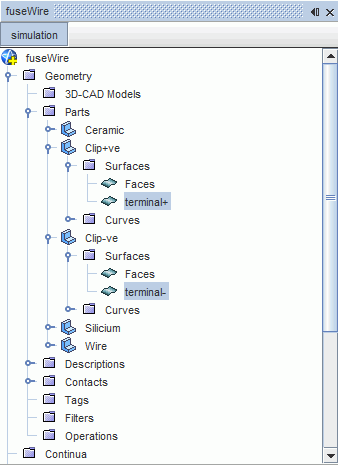
这些表面将在图形窗口中高亮显示。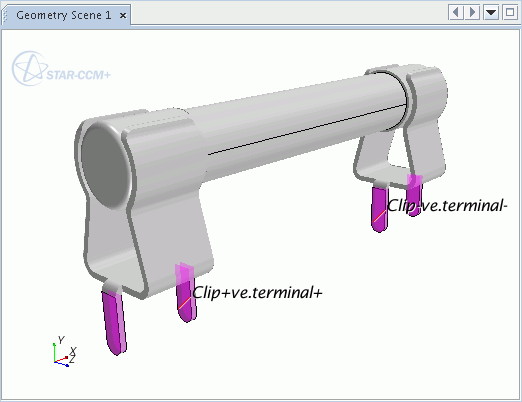
- 使用鼠标按键放大并定位部件,以得到如下所示视图。
-
单击 Vis 工具栏中的
 (保存-恢复-选择视图),然后选择存储当前视图。
(保存-恢复-选择视图),然后选择存储当前视图。